Hur man gör en liten företagswebbplats - steg för steg (2018)
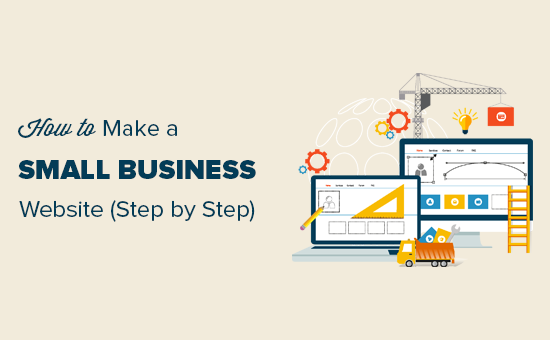
Vill du skapa en hemsida för ditt lilla företag så att du kan hitta nya kunder på internet? Att göra en liten företagswebbplats har blivit ganska lätt, och du kan göra allt själv utan att du anställer en utvecklare. I den här artikeln kommer vi att visa dig hur du enkelt kan skapa en liten företagswebbplats (steg för steg).
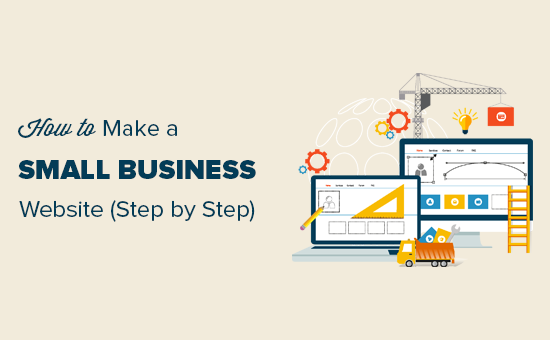
Steg 0. Innan du gör en liten företagswebbplats
Till skillnad från gamla dagar har det blivit ganska lätt att bygga en liten företagswebbplats. Du kan göra allt själv utan att veta någon kodning eller anställa en utvecklare genom att följa vår steg för steg guide.
Här är en översikt över vad du ska lära dig:
- Välja ett domännamn för din småföretag webbplats
- Köpa webbhotell
- Installera WordPress
- Göra en innehållsplan för din småföretagets webbplats
- Välja en mall för att ändra din webbplats design
- Lägga till fler funktioner genom att använda tillägg och tillägg
- Resurser för att få hjälp och förbättra dina WordPress-färdigheter
Vilket är den bästa plattformen för att göra en liten företagswebbplats?
Det största misstaget som nybörjare gör är att välja fel plattform för att skapa en företagswebbplats. Lyckligtvis är du här så du skulle inte göra det misstaget.
WordPress är den mest populära webbplatsbyggaren i världen. Det står för 31% av alla webbplatser på internet, inklusive miljontals småföretag webbplatser över hela världen.
Det bästa med WordPress är att det ger dig tillgång till tusentals färdiga webbsidor, tillägg och tillägg. Du kan göra nästan alla typer av webbplatser tänkbara utan att lära sig att koda.
Med det sagt, låt oss ta en titt på hur man enkelt skapar en liten företagswebbplats med WordPress på en budget.
Steg 1. Vad du behöver göra en liten företagswebbplats
Du behöver följande tre saker för att skapa en liten företagswebbplats.
- Ett domännamn - Detta kommer att vara din webbplats namn som wpbeginner.com
- Webbhotell - Det här är din hemsida och där alla dina filer kommer att lagras
- 60 minuter av din tid
Redo? Låt oss börja.
Steg 2. Konfigurera webbplatsen för småföretag
Det finns två typer av WordPress tillgängliga. WordPress.com, som är en värdlösning, och sedan har du WordPress.org även känt som självhäftad WordPress. Se vår fullständiga jämförelse av WordPress.com vs WordPress.org för att förstå skillnaden.
Vi kommer att använda självhäftad WordPress.org eftersom det ger dig direkt åtkomst till alla WordPress-funktioner ur lådan.
Därefter behöver du ett domännamn och WordPress-värd för att skapa en webbplats.
Vi rekommenderar att du använder Bluehost för att konfigurera din webbplats. Det är ett av de största webbhotellbolagen i världen och en officiellt rekommenderad WordPress webbhotell.
Normalt betalar du $ 14,99 / år för ett domännamn och webbhotell startar från $ 7,99 per månad. Det här är mycket pengar om du bara har börjat.
Tack och lov, Bluehost har gått med på att erbjuda våra användare ett gratis domännamn, gratis SSL och 60% rabatt på webbhotell. I grund och botten kan du komma igång för 2,75 dollar per månad.
→ Klicka här för att hävda detta exklusiva Bluehost-erbjudande ←
Låt oss fortsätta och köpa ett domännamn och hosting.
Steg 3. Välja ett domännamn för webbplatsen för småföretag
Först måste du besöka Bluehosts hemsida i ett nytt webbläsarfönster och klicka på den gröna "Komma igång nu" -knappen.

På nästa sida kommer du att bli ombedd att välja en prisplan. Grundläggande och Plus-planer är de mest populära valen bland småföretagare.

Klicka på "Select" -knappen för att välja en plan och fortsätt till nästa steg.
Nu kommer du att bli ombedd att välja ett domännamn för din webbplats.

Tips om att hitta ett domännamn för din företags webbplats
Domännamn är avgörande för framgången med din webbplats. Du måste spendera lite tid på att välja det perfekta domännamnet för ditt företag, men överväga inte det.
- Håll dig till versionen .com eftersom användare tycker det är lättare att komma ihåg (se .com vs. NET - vilket är bättre)
- Ditt domännamn ska vara relaterat till ditt företag (till exempel, stargardening.com)
- Om ditt domännamn inte är tillgängligt kan du försöka lägga till geografiskt läge bredvid det. Detta ökar din domäns synlighet i lokala sökresultat (till exempel stargardeninghouston.com)
- Håll det enkelt, kortfattat och enkelt att uttala.
- Hemsida - Detta är välkomstsidan på din webbplats. Lägg till ditt företagsnamn med ett tilltal till dina tjänster / produkter eller kontaktsida. Ge en kort beskrivning av varför dina kunder ska välja dig.
- Om oss - Dina kunder vill veta mer om personer bakom ett företag innan de kan fatta beslut. Skapa en om oss sida för att berätta för användare vilka du är, vilka är dina företagsvärden och vilken relevant erfarenhet du har i din bransch.
- Tjänster / Produkter - Skapa en sida för att lista detaljer om tjänster eller produkter du erbjuder. Lägg till en rubrik för varje tjänst / produkt och ge en kort beskrivning. Du kan också lägga till prissättning eller be användare att kontakta dig för ett offert.
- Kontakta oss - Det här är den sida som dina användare behöver kontakta dig. Du måste lägga till en kontaktformulär så att användarna kan kontakta dig direkt. Dessutom kan du lägga till företagets fysiska adress eller telefonnummer.
- WPForms Lite - Lägg till kontaktformulär på din WordPress-webbplats
- Yoast SEO - Förbättra din WordPress SEO och få mer trafik från Google
- MonsterInsights (Free) - Hjälper dig att spåra besökarstatistik med hjälp av Google Analytics
- WP Super Cache - Förbättrar din webbplats hastighet genom att lägga till cache
- UpdraftPlus - Gratis WordPress backup plugin
- Sucuri - Gratis malware skanner för webbsidor
- WPBeginner Blog - Här publicerar vi våra WordPress-tutorials, hur tos och stegvisa guider.
- WPBeginner Videos - Dessa steg för steg videoklipp hjälper dig att lära dig WordPress FAST.
- WPBeginner på YouTube - Behöver du mer videoinstruktioner? Prenumerera på vår YouTube-kanal med mer än 52 000 abonnenter och 7 miljoner + visningar.
- WPBeginner Dictionary - Det bästa stället för nybörjare att börja och bekanta sig med WordPress lingo.
- WPBeginner Blueprint - Kolla in plugins, verktyg och tjänster som vi använder på WPBeginner.
- WPBeginner-erbjudanden - Exklusiva rabatter på WordPress-produkter och tjänster för WPBeginner-användare.
Behöver du mer hjälp? Se vår guide om hur du väljer det bästa domännamnet för din företags webbplats.
Setp 4. Installera WordPress
När du har valt ditt domännamn kommer du att bli ombedd att ange din kontoinformation, t.ex. namn, adress, e-post, etc..
Nedanför ser du några extra hostingalternativ som du kan köpa. Vi rekommenderar inte att köpa dessa extras direkt, så fortsätt och avmarkera dem. Du kan alltid lägga till dem senare om det behövs.

Därefter måste du lägga till din betalningsinformation för att slutföra köpet.
När du har slutfört ditt köp får du ett mail med information om hur du loggar in på din webbhotellskontrollpanel.
Bluehost installerar automatiskt WordPress för dig, och du kommer att kunna logga in på din WordPress-webbplats direkt från värdens instrumentbräda.

När du är inloggad kommer du att se WordPress-administratörsområdet. Här kommer du att hantera din webbplats, ändra inställningar och lägga till nytt innehåll.

Steg 5. Skapa innehållslayout för en liten företagswebbplats
Nu när du har WordPress installerat måste du skapa en översikt över ditt webbplatsinnehåll. Bra småföretag webbplatser är enkla och följer en vanlig webbplats layout.
Helt enkelt gå till Sidor »Lägg till nytt sida för att skapa en ny sida i WordPress.

Oroa dig inte om innehållet, texten och bilderna för tillfället. Bara att lägga till en enkel titel, lite text och ett par bilder skulle vara bra. Du kan alltid redigera dessa sidor och lägga till mer innehåll om det behövs.
Här är några av de vanligaste sidorna som används i en webbsidor för småföretag.
Dessutom kan du skapa fler sidor om det behövs. Du kan till exempel skapa en separat bloggsida, enskilda sidor för varje tjänst eller produkt och mer.
Steg 6. Välja en design för din webbplats
Som standard kommer WordPress med en grundläggande mall som du kan använda. Om du inte gillar standardtemat, finns det tusentals gratis och betalda WordPress-teman som du kan välja mellan.
Du kan titta på vårt urval av de bästa WordPress-teman för företagswebbplatser. Om du behöver mer hjälp kan du se våra tips om hur du väljer det perfekta WordPress-temat för din webbplats.
Vi rekommenderar att du letar efter en enkel design som ser bra ut och har alla de rätta elementen.
Normalt har en företagswebbplats en navigationsmeny ovanpå. Hemsidan har vanligtvis ett välkomstmeddelande med en uppmaningsknapp, som följs av annat innehåll.

När du väl valt ett tema kan du fortsätta och installera det. För detaljerad information, se vår nybörjarguide om hur du installerar ett WordPress-tema.
Varje WordPress-tema kommer med olika inställningar för att anpassa sitt utseende. Många av dessa alternativ finns under Utseende »Anpassa sida i WordPress admin-området.

Härifrån kan du lägga till navigeringsmenyer, ändra färger, lägga till eller ta bort olika avsnitt och mer. När du väl är nöjd med designen, glöm inte att klicka på knappen Publicera på toppen för att spara dina ändringar.
Om du inte kan hitta det tema som passar ditt behov kan du använda en av de populära dra och släpps sida byggare för WordPress för att skapa en anpassad design för dina behov.
Vi rekommenderar att du använder antingen Beaver Builder eller Divi-temat.
Steg 7. Använda WordPress-plugin för att lägga till fler funktioner

WordPress-plugins är som appar för din WordPress-webbplats. Du kan installera dem för att lägga till nya funktioner på din webbplats, t.ex. kontaktformulär, Google Analytics, reglage och mer.
Det finns mer än 50.000 gratis plugins tillgängliga i WordPress-plugin katalogen ensam. Det betyder att oavsett vilken funktion du vill lägga till är det bra att du kommer att kunna hitta ett plugin för det.
Nedan följer plugins som vi installerar på varje hemsida:
Behöver du några coola plugins för din webbplats? Se vår expertval av de viktiga WordPress-pluginsna för företagswebbplatser.
För detaljerade instruktioner, se vår steg för steg guide om hur du installerar ett WordPress-plugin.
Steg 8. Lärande WordPress
Nu när du har en WordPress-webbplats kanske du vill öka ditt spel och lära dig mer tips för att förbättra din webbplats.
WPBeginner är den största gratis WordPress-resursplatsen i världen. Följande är de praktiska WordPress-resurserna som du hittar på WPBeginner, alla är helt gratis.
Du kan också använda Google för att hitta svar på WPBeginner genom att helt enkelt lägga till "wpbeginner" i slutet av ditt sökord.
Om du inte kan hitta ett svar, är du välkommen att kontakta oss via vårt kontaktformulär. Vi kommer att försöka vårt bästa för att svara på din fråga eller peka dig i rätt riktning.
Vi hoppas att den här artikeln hjälper dig att lära dig hur du skapar en liten företagswebbplats. Du kanske också vill se vår kompletta WordPress SEO guide för nybörjare.
Om du gillade den här artikeln kan du prenumerera på vår YouTube-kanal för WordPress-videoinstruktioner. Du kan också hitta oss på Twitter och Facebook.


